Sender du lange, stjålne blikke efter computerannoncerne, imens du taster møjsommeligt på din alt andet end nye maskine? Og vågner du med rystende hænder, og opdager, at har taget betrækket af hovedpuden i søvne, mens du drømte, at du pakkede en ny bærbar ud?
En af løsningerne kan være at skynde sig hen til den nærmeste computerforretning og smide kreditkortet på disken. Hvilket kan være fristende, når det findes så mange spændende bærbare at vælge mellem.
Men en ny pc i god kvalitet koster stadig penge. Og du og den bærbare har haft så mange oplevelser sammen. Måske kan mindre drastiske – og mindre kostbare – midler bringe ny gejst tilbage til computeren og give dig arbejdsglæden tilbage. Faktisk kan du i mange tilfælde med simple midler bringe din eksisterende bærbare på niveau med nye pc’er uden at spendere en formue.
Hvis din bærbare kun er to-tre år gammel, er processoren sandsynligvis stadig hurtig nok til at klare så godt som alle de nyeste programmer. Skærmen vil også være ganske brugbar endnu. I hvert fald så længe alternativet er at købe en økonomisk bærbar – og du i øvrigt ikke planlægger at redigere 4K-video på maskinen. Den revolution, som vi har set på skærmopløsning, er fortrinsvis kommet luksusmodellerne til gode.
På en nyere bærbar vil du ofte kunne løse hastighedesproblemerne ved at udskifte harddisken med en SSD og montere ekstra RAM. Et friskt batteri vil være prikken over i’et, og du vil herefter stå med en pc, der føles som ny for omkring det halve af, hvad en komplet udskiftning ville have kostet.
Er pc’en af ældre dato, ser regnestykket anderledes ud. Her vil processor og grafikkort typisk være så forældede, at ekstra RAM og en hurtigere disk ikke vil kunne redde hastigheden. Og for at føje spot til skade, er RAM af udgåede eller sjældne typer ofte så kostbar, at forbedringen ikke står mål med prisen.
Har jeg brug for mere RAM?
Hvis din pc er mere end et år eller to gammel, er svaret mest sandsynligt ja. Og det gælder i øvrigt også for en del splinternye computere i den økonomiske ende af skalaen, som alt for ofte leveres med utilstrækkelig hukommelse.
Er der under 4 GB RAM i maskinen, er det en klar flaskehals. Også uanset, at det officielle systemkrav til Windows 7, 8 og 10 er 2 GB. Windows kan køre med den mængde hukommelse, men skal der også være plads til at køre andre programmer, får du rigtig meget mere hastighed ved at smide 4 og meget gerne 8 GB RAM i maskinen.
Hvis bundkortet kan håndtere så meget RAM, kan du overveje at gå hele vejen til 16 GB. Her vi du dog opleve en noget mindre forbedring end på de første gigabytes. Den ekstra hukommelse vil dog betyde, at tunge opgaver som billedbehandling afvikles hurtigere. Skal du køre mange programmer på samme tid, bliver fordelen mindre udtalt, da antallet af processorkerner sandsynligvis bliver en begrænsning, før mængden af hukommelse gør det.
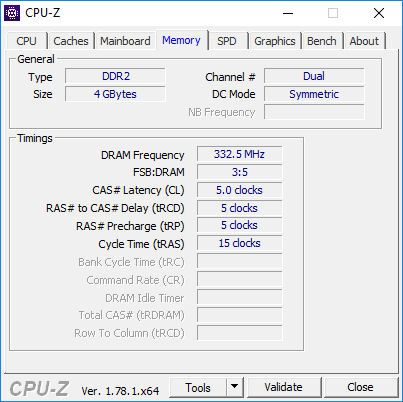
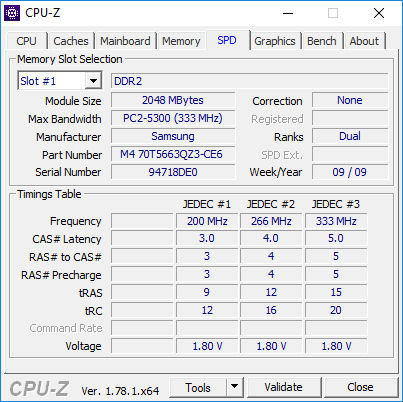
RAM er Windows’ drivkraft
Mangel på ram kan få Windows til at snegle sig af sted. Og de nyeste programmer kræver masser af den. Derfor er opgradering af maskinens hukommelse den vigtigste investering, når den bærbare skal kvikkes op.
Er der ikke tilstrækkeligt med hukommelse, er Windows nødt til at bruge harddisken som reservehukommelse, og det koster hastighed, da en konventionel harddisk er tusinder af gange langsommere end RAM. Man kan kende en pc med for lidt hukommelse på, at harddisken kører næsten hele tiden.
RAM er ikke bare RAM. Bærbare computere bruger moduler af typen SO-DIMM (Small Outline Dual In-line Memory Module). Men der findes mange varianter med forskellige teknologier og hastigheder. Inden du kan opgradere, må du først finde ud af, hvilken type hukommelsesmoduler, der passer i din pc. Og hvor meget RAM, der er plads til. Programmet CPU ID kan fortælle dig, hvilken type der sidder i maskinen, og om der er ledige pladser. Men for at finde ud af, hvor meget, der kan monteres, må du have fat i manualen.
I dette tilfælde har vi opgraderet en ældre Dell XPS M1330. Den bruger RAM af typen DDR2, og har maksimalt plads til 8 GB, fordelt på to moduler.




Så meget koster det
RAM-modulerne har i årtier trofast fulgt Moores lov, som foreskriver, at størrelsen fordobles på 18 måneder. Det betyder også, at prisen pr. megabyte falder konstant. Bemærk, at det er billigere at købe de nyeste standarder, frem for de ældre typer, som er sjældne lagervarer.
2 x 2 GB Kingston DDR2 800 MHz: ca. 500 kroner
2 x 4 GB Corsair DDR2 800 MHz ca. 1100 kroner
2 x 4 GB Corsair DDR3 1333 MHz ca. 380 kroner
2 x 4 GB HyperX DDR4 2133 MHz ca. 320 kroner
Et liv væk fra stikkontakten
Imens RAM og processor i praksis ikke ældes ved brug, er batteriet en sliddel. Ved leveringen havde vores Dell-laptop en batteritid på tre timer. I dag rækker strømmen til en halv times arbejde. På en god dag. Heldigvis er det let at skifte batteri i de fleste almindelige bærbare.
Netop batteritiden er det punkt, hvor forskellen på en ny og en gammel bærbar er mest mærkbar. I dag er det helt almindeligt at finde laptops, der praler med otte til timers brugstid på en opladning. Den slags ville have været utænkeligt for få år siden. Da den lange batteritid især skyldes energivenlige processorer, kan du ikke få superlang batteritid med en simpel opgradering- Men du kan dog komme et stykke ad vejen ved at vælge et kraftigere batteri med flere celler. Til vores opgradering har vi fundet et ni-cellers-batteri, der med lethed kan klare selv det længste møde.
Der er stor forskel på priserne på erstatningsbatterier. Så det betaer sig at se sig omkring.



6000 mAh batteri til Dell XPS M1330 – ca. 600 kroner.
Start op i turbofart med SSD
For virkelig at sætte fart i tingene, bliver den oprindelige, mekaniske harddisk erstattet med en SSD (Solid State Device). En SSD er i bund og grund en stor klump FLASH-RAM (ligesom man finder en i USB-nøgler og SD-kort), der opfører sig som en harddisk.
Med en SSD kan man opnå overføringshastigheder, der ligger langt over, hvad der muligt med gammeldags diske. Men der, hvor der især går stærkt, er, når Windows skal søge efter mange små filer, f.eks. under opstart, hvor tusinder af filer skal indlæses. På en konventionel harddisk, skal læsehovedet bevæges mindst én gang, men ofte flere, for at læse en enkelt fil. En SSD kan finde filen stort set øjeblikkelig (i praksis 10-gange hurtigere end en mekanisk harddisk).
Har du Windows 10 på en maskine med fysisk harddisk, tager det typisk et par minutter, før du får loginskærmen frem. På en pc med SSD skal tiden måles i sekunder.





Kingston SSD Now 240 GB – ca. 700 kroner.

